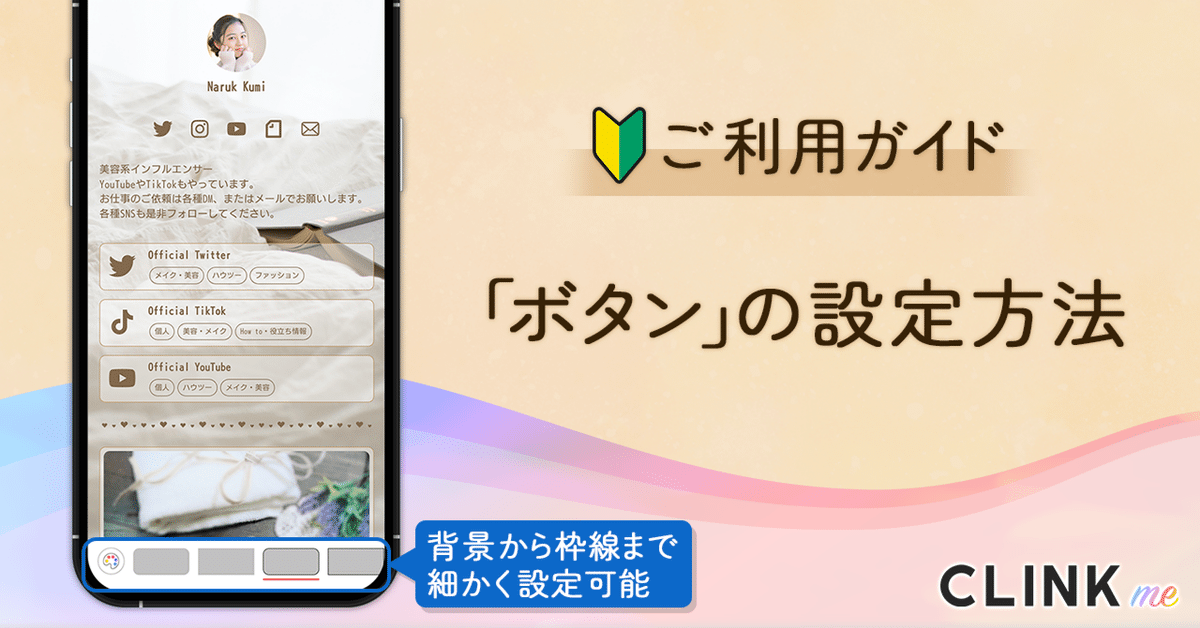
「ボタン」の設定方法
今回はリンクタイプとして設定したボタンの形や、カラーの変更方法について解説します。
ボタンを設定する手順については、こちらの記事を参考にしてくださいね!
ボタンの変更方法
CLINKmeのボタンを変更する大まかな手順は以下の通りです。
CLINKmeへログイン
編集ページの「ボタン」をクリック
ボタンの形やカラーを選ぶ
保存して完成!
CLINKmeへログインを行う
こちらのページからCLINKmeへログインします。
ログインは、メールアドレス・LINEのどちらからでも可能。
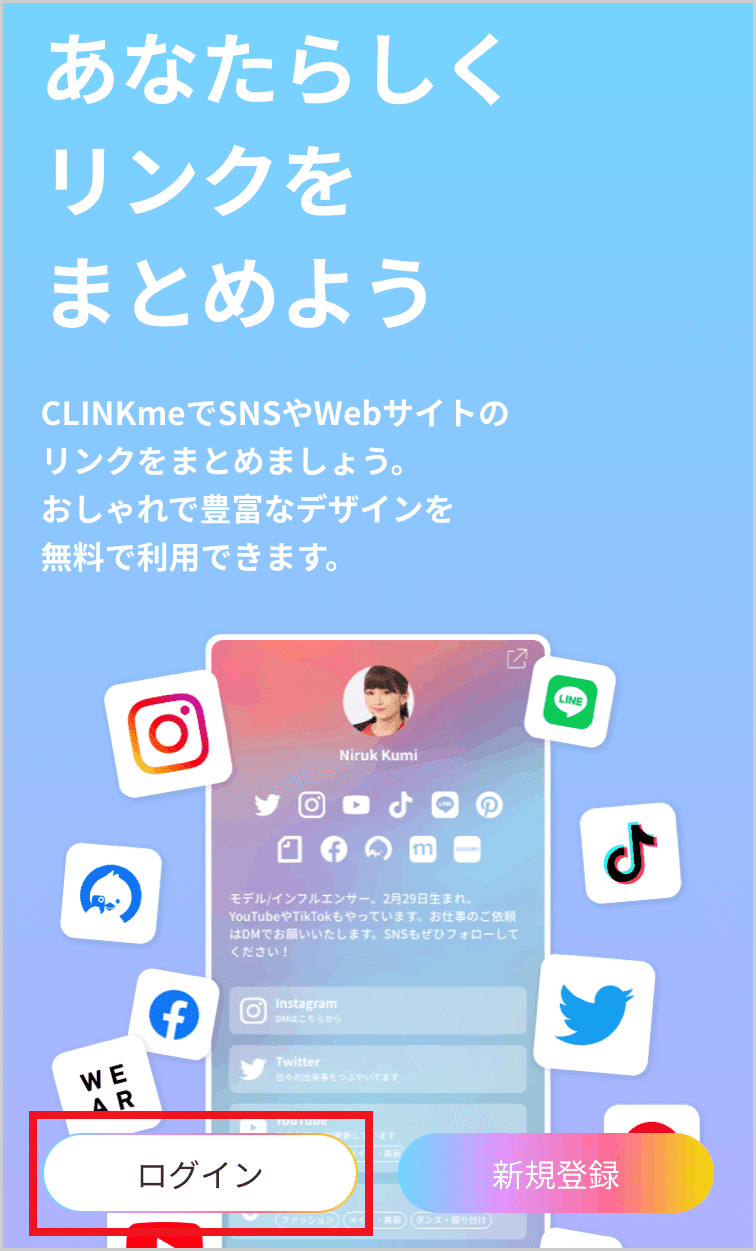
編集ページでボタンの編集
ログイン後、トップページ下部にある「編集ボタン」をタップします。
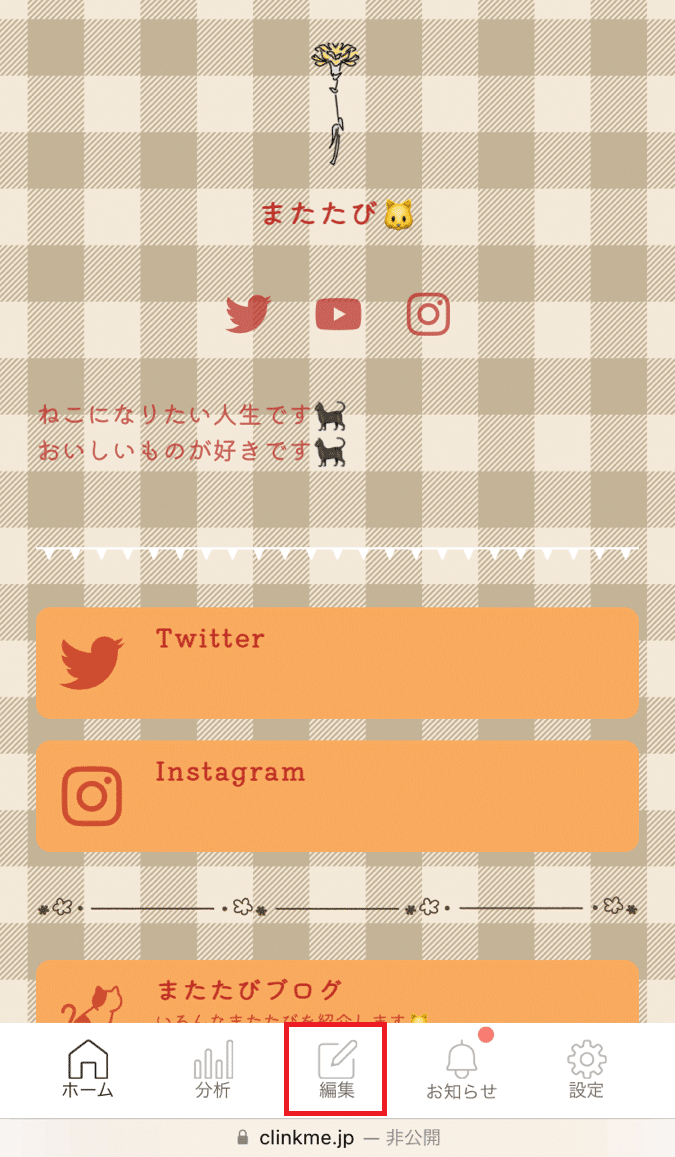
編集ページが表示されるので、左から2つ目の「ボタン」を選択。
詳細なボタンの編集を行います。

ボタンの形を選択
ボタンの編集では、下記ページのオレンジで表示されている部分の形やカラーを変更できます。
選べるボタンは全14種類。

「角丸+点線」のパターンを選択すると、枠が点線になり背景が透過されます。
透過の度合いやカラーは好きなものに変更可能なので、お好みのデザインを選択後、調整しましょう。

影が表示される立体的なデザインのボタンもあります。
ページに立体感を出したい方におすすめです。

ボタンカラーを選択
ボタンのデザインが決まったら、カラーを変更していきます。
ボタンカラーは、左側にあるパレットを押して変更可能。
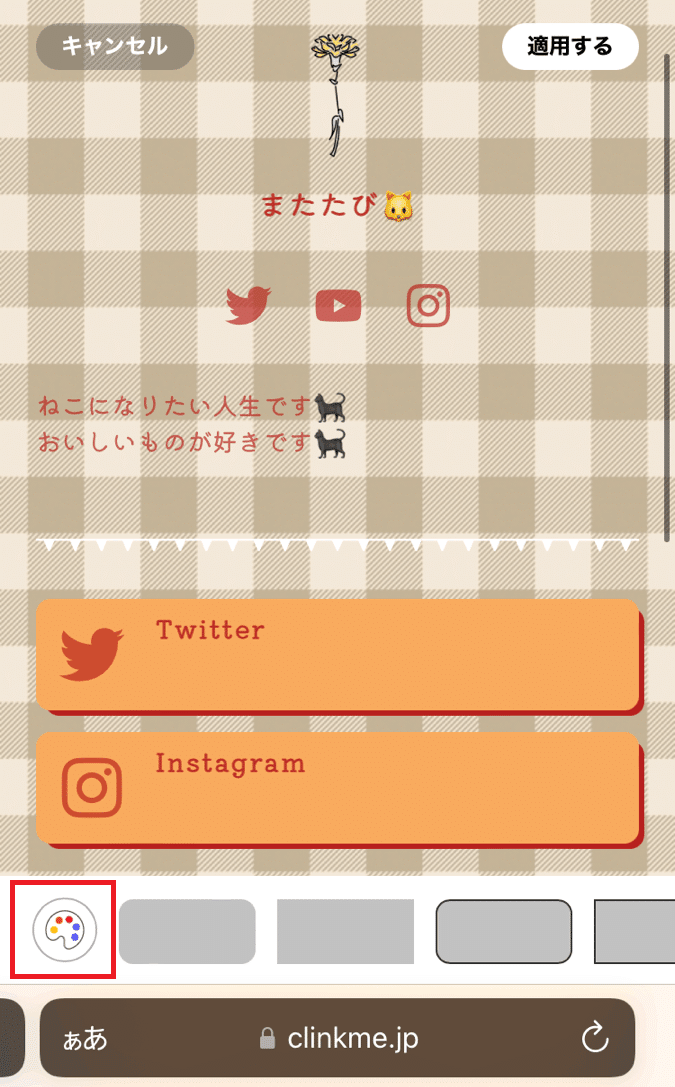
パレットを押すと「背景」「枠線」「影」の3箇所のカラーを変更できます。
今回は背景を白、枠線は文字色と同系色、影のカラーはくすみピンクにしてみました。
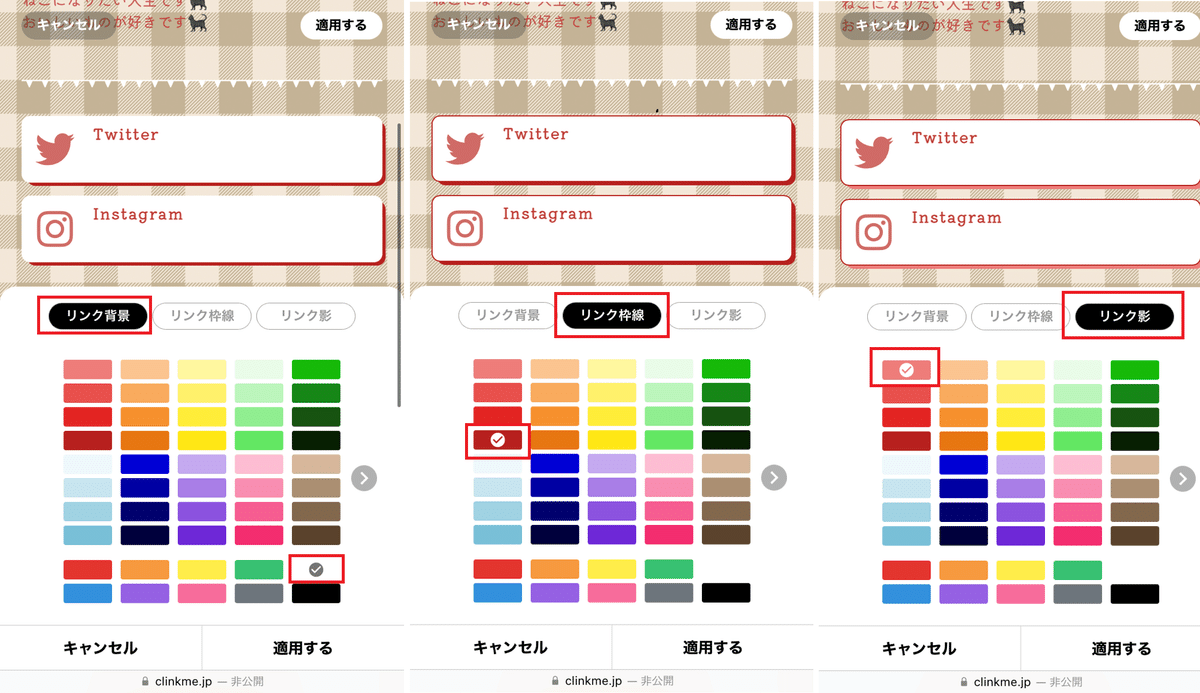
カラー以外に、それぞれの透明度を変えることも可能。
同じ色でも少し透明度を上げることで違った印象になります。
いろいろな色で試してみましょう。
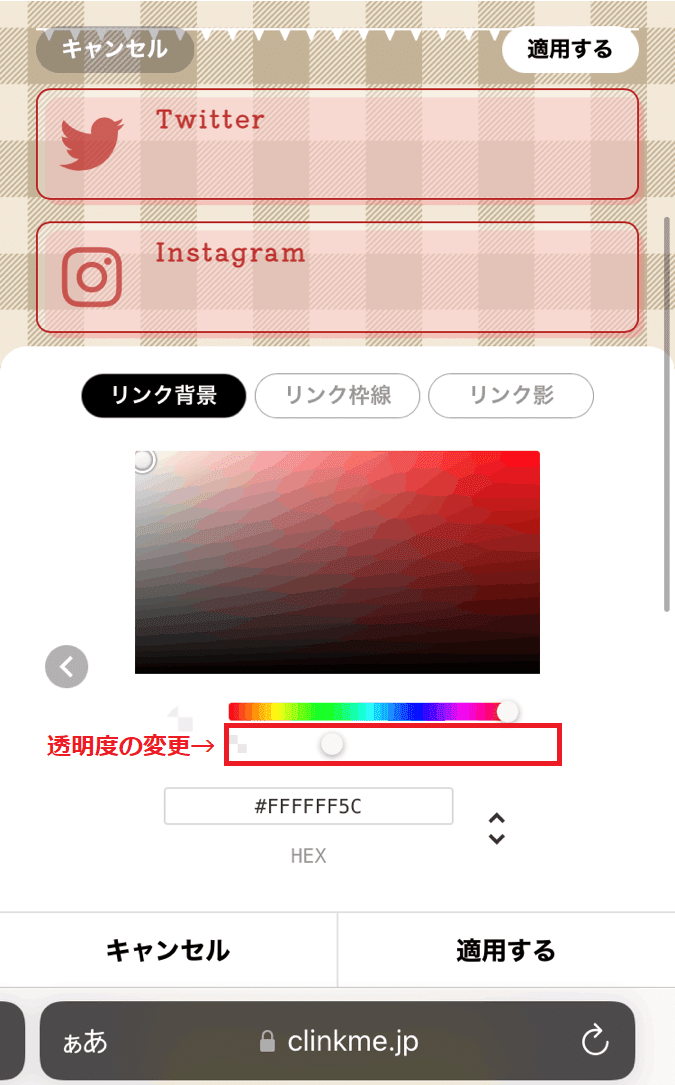
完成!
お好みのボタンが完成したら、右上の「適用する」を押下。
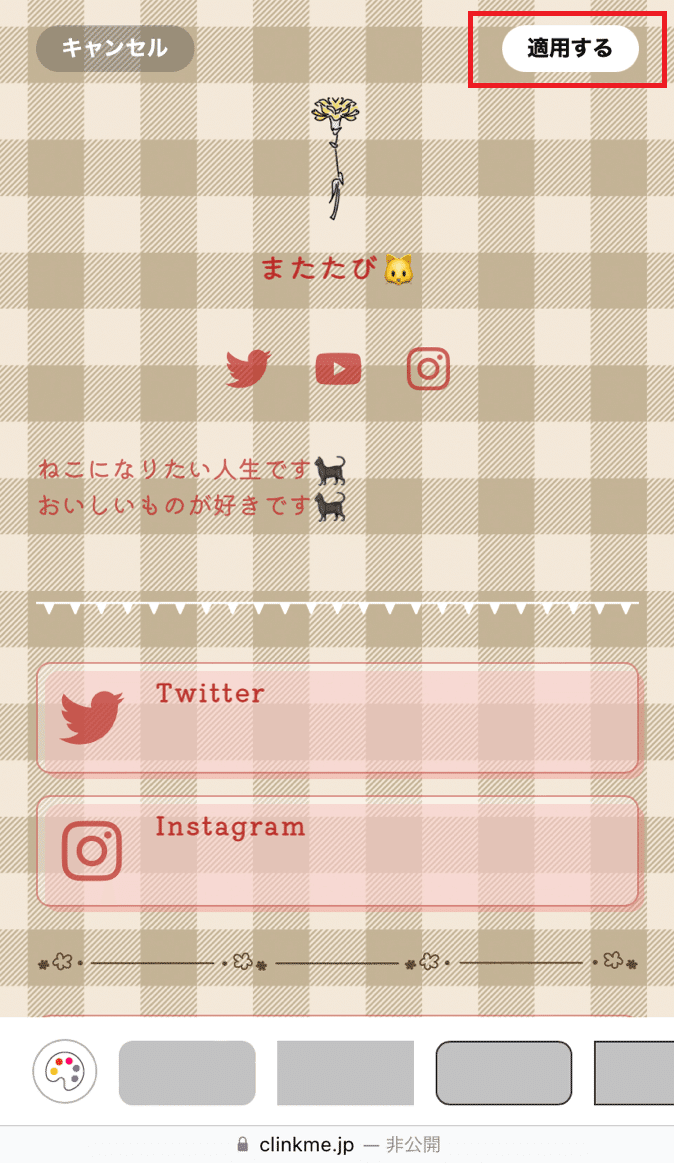
右上の「保存する」を押して完成です。
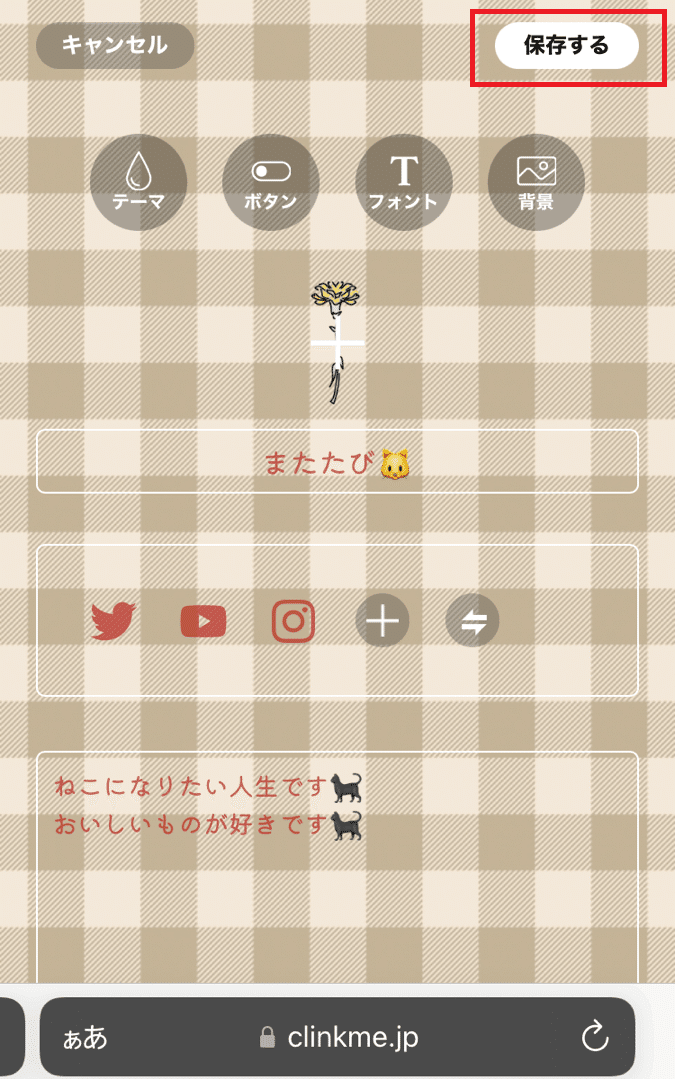
カラーを変えることで落ち着いた雰囲気になり、全体的にまとまった印象になりました。
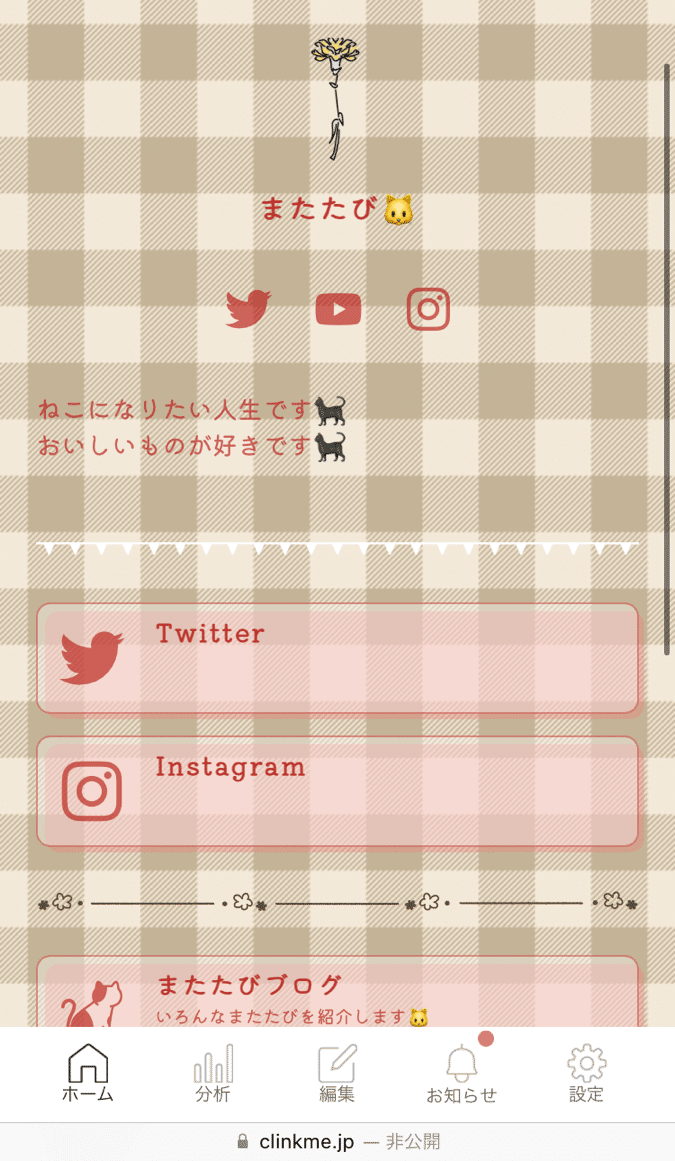
CLINKmeにはボタン以外にも、さまざまな機能が用意されています。
上手に活用して自分だけのCLINKmeを作ってくださいね!
この記事が気に入ったらサポートをしてみませんか?
